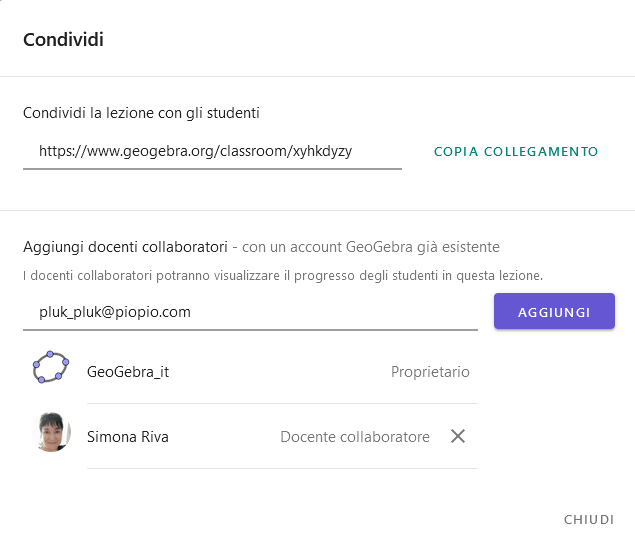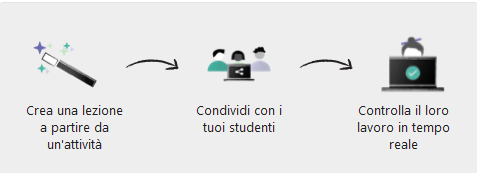
Introduzione
Cosa è GeoGebra Classroom?
[i]GeoGebra Classroom[/i] è un sistema per corsi online che può essere utilizzato sia nei corsi digitali interattivi da remoto, come pure in qualsiasi evento in presenza, in quanto supporta la collaborazione in tempo reale tra insegnanti e studenti.
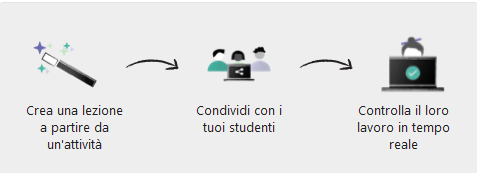
Caratteristiche di GeoGebra Classroom
[i]GeoGebra Classroom[/i] è una piattaforma virtuale, attraverso la quale gli insegnanti possono: [br][list][*]assegnare agli studenti esercizi e attività interattive [br][/*][*]visualizzare in tempo reale il progresso degli studenti che stanno svolgendo un determinato esercizio [br][/*][*]visualizzare quali esercizi gli studenti hanno (o no) iniziato[br][/*][*]assegnare domande all'intera classe e visualizzare tutte le risposte degli studenti in tempo reale[br][/*][*]nascondere i nomi degli studenti quando vengono visualizzare le risposte alle domande[/*][*]aggiungere docenti collaboratori per una didattica estesa e multidisciplinare[/*][*]creare e facilitare discussioni interattive tra tutti gli studenti, gruppi di studenti, o singoli[/*][/list][br]Abbiamo ancora un sacco di funzionalità quasi pronte, che verranno aggiunte nei prossimi mesi. [br]Quindi, rimanete in contatto! [br][br]In questo breve tutorial scoprirete come è semplice utilizzare Classroom.
Monitorare il lavoro degli studenti
Man mano che gli studenti accedono alla [i]Lezione[/i], i loro nomi vengono visualizzati nella pagina della [i]Panoramica della Lezione[/i]. [br]A questo punto possono iniziare a lavorare ai loro esercizi, e l'insegnante può monitorare i loro progressi in tempo reale.
Panoramica della Lezione
Seleziona il pulsante [i]Panoramica della Lezione[/i] a sinistra per visualizzare una panoramica di tutti gli studenti che in questo momento stanno partecipando alla [i]Lezione.[/i] [br][br]Puoi...[br][list][*]visualizzare quanti studenti hanno iniziato a lavorare.[/*][*]visualizzare su quanti esercizi gli studenti stanno lavorando.[/*][*]visualizzare i progressi di ciascuno studente nei vari esercizi in tempo reale, nelle relative miniature.[/*][*]selezionare uno studente per visualizzare tutte le risposte che ha inserito.[/*][/list]
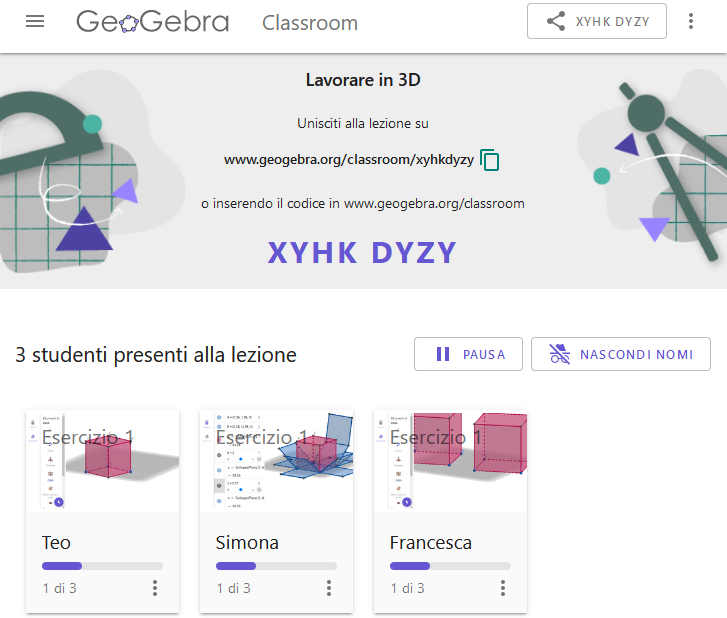
Panoramica degli Esercizi
Per aprire la Panoramica degli Esercizi basta selezionare nella colonna a sinistra il nome dell'[i]Attività[/i] utilizzata per creare la [i]Lezione[/i]. [br][br]Potrai visualizzare... [br][list][*]le miniature degli [i]Esercizi[/i] contenuti nell'[i]Attività[/i].[/*][*]quanti studenti hanno iniziato a lavorare su ciascun [i]Esercizio[/i].[/*][/list][br][b]Nota: [/b]Gli esercizi nella [i]Panoramica[/i] possono essere utilizzati per spiegare agli studenti semplici soluzioni passo a passo.[br][br]Selezionando i [i]Dettagli [/i]di un [i]Esercizio[/i] (accanto alla barra del progresso studente) verrai reindirizzato all'esercizio e potrai visualizzare le miniature dei lavori correnti degli studenti che stanno svolgendo l'esercizio. Queste viste sono aggiornate in tempo reale, quindi hai sempre sott'occhio la situazione della classe.[br][b]Nota:[/b] In alternativa, puoi selezionare un [i]Esercizio [/i]nella colonna di navigazione a sinistra per monitorare il progresso degli studenti in tempo reale.
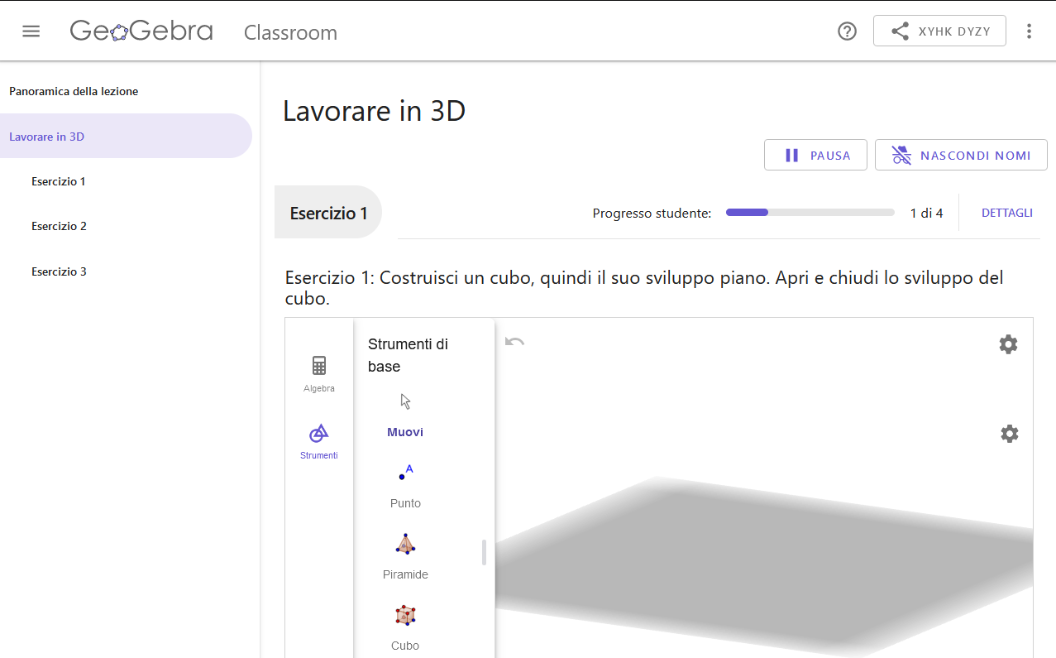
Aggiungere un docente collaboratore
Puoi aggiungere un collega come docente collaboratore per la tua [i]Lezione[/i] per avere ad esempio un aiuto nel controllo dei compiti, oppure creare lezioni di tipo multidisciplinare. I docenti collaboratori possono visualizzare il progresso degli studenti nella [i][i]Lezione[/i].[/i]
Come aggiungere un docente collaboratore
[table][tr][td]1.[/td][td]Seleziona il pulsante [i]CONDIVIDI[/i] visualizzato in alto a destra nella pagina della [i][i]Lezione[/i][/i] per aggiungere uno o più colleghi alla tua [i]Lezione[/i].[/td][/tr][tr][td]2.[/td][td]Puoi aggiungere un docente collaboratore inserendo la sua l'email o il suo [i]nome utente[/i] [i]GeoGebra [/i]nell'apposito spazio, quindi selezionando [i]Aggiungi[/i].[/td][/tr][tr][td][/td][td][b]Nota:[/b] I colleghi da aggiungere devono disporre di un [i]account GeoGebra[/i]. [/td][/tr][tr][td]3.[/td][td]Il docente collaboratore riceverà una notifica con un collegamento alla [i][i]Lezione[/i][/i].[br][/td][/tr][tr][td]4.[/td][td]Ora il docente collaboratore dispone per questa [i]Lezione[/i] delle stesse funzionalità dell'insegnante originale. [br][/td][/tr][tr][td]5.[/td][td]I docenti collaboratori possono accedere alla [i][i]Lezione [/i][/i]dal loro profilo. [/td][/tr][tr][td][/td][td][b]Nota:[/b] Le [i]Lezioni [/i]condivise sono evidenziate dall'icona [i]Condivisa[/i].[/td][/tr][/table][br][b]Nota:[/b] Solo il titolare di una [i]Lezione [/i]può aggiungere un docente collaboratore alla stessa. L'insegnante titolare della [i]Lezione[/i] può rimuovere un collaboratore in qualsiasi momento, utilizzando il pulsante [i]CONDIVIDI[/i]. Se il titolare della [i]Lezione [/i]la elimina, tale [i]Lezione [/i]verrà eliminata anche dalla pagina del [i]Profilo [/i]del docente collaboratore.